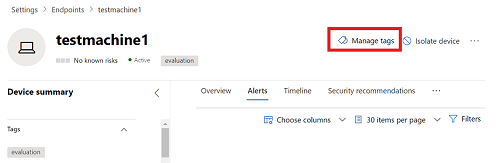Skapa och hantera enhetstaggar
Gäller för:
- Microsoft Defender för Endpoint Abonnemang 1
- Microsoft Defender för Endpoint Abonnemang 2
- Microsoft Defender XDR
Vill du uppleva Microsoft Defender för Endpoint? Registrera dig för en kostnadsfri utvärderingsversion.
Lägg till taggar på enheter för att skapa en logisk grupptillhörighet. Enhetstaggar stöder korrekt mappning av nätverket, så att du kan bifoga olika taggar för att fånga kontext och aktivera dynamiskt listskapande som en del av en incident. Taggar kan användas som ett filter i vyn Enhetsinventering eller för att gruppera enheter. Mer information om enhetsgruppering finns i Skapa och hantera enhetsgrupper.
Obs!
Skapande av enhetsgrupp stöds i Defender för Endpoint Plan 1 och Plan 2.
Du kan lägga till taggar på enheter på följande sätt:
- Använda portalen
- Använda dynamiska regler för enhetstaggning
- Ange ett registernyckelvärde (Windows)
- Använda hantering av säkerhetsinställningar för Defender för Endpoint (macOS/Linux)
- Skapa en konfigurationsprofil (macOS/Linux)
- Skapa en anpassad profil i Microsoft Intune (Windows 10 eller senare)
- Använda appkonfigurationsprincip i Intune (iOS/Android)
Obs!
Det kan finnas en viss fördröjning mellan tiden då en tagg läggs till i en enhet och dess tillgänglighet i enhetslistan och enhetssidan.
Information om hur du lägger till enhetstaggar med hjälp av API:et finns i Lägga till eller ta bort API:et för enhetstaggar.
Lägga till enhetstaggar med hjälp av portalen
Välj den enhet som du vill hantera taggar på. Du kan välja eller söka efter en enhet från någon av följande vyer:
Aviseringskö – Välj enhetsnamnet bredvid enhetsikonen i aviseringskön.
Enhetsinventering – Välj enhetsnamnet i listan över enheter.
Sökrutan – Välj enhet i den nedrullningsbara menyn och ange enhetsnamnet.
Du kan också komma till aviseringssidan via fil- och IP-vyerna.
Välj Hantera taggar på raden med svarsåtgärder.
Skriv för att hitta eller skapa taggar
Taggar läggs till i enhetsvyn och visas även i inventeringsvyn Enheter . Du kan sedan använda filtret Taggar för att se den relevanta listan över enheter.
Obs!
Filtrering kanske inte fungerar på taggnamn som innehåller parenteser eller kommatecken.
När du skapar en ny tagg visas en lista över befintliga taggar. Listan visar endast taggar som skapats via portalen. Befintliga taggar som skapats från klientenheter visas inte.
Du kan också ta bort taggar från den här vyn.
Lägga till enhetstaggar med dynamiska regler för enhetstaggning
Du kan skapa och hantera regler som automatiskt tilldelar och tar bort taggar från enheter baserat på användardefinierade kriterier direkt i Microsoft Defender-portalen. Mer information finns i följande dokument:
- Hantera dina enheter enkelt med hjälp av dynamiska regler för enhetstaggning i Microsoft Defender
- Hantering av tillgångsregler – Dynamiska regler för enheter
Lägga till enhetstaggar genom att ange ett registernyckelvärde
Obs!
Gäller endast på följande enheter:
- Windows 11
- Windows 10 version 1709 eller senare
- Windows Server version 1803 eller senare
- Windows Server 2016
- Windows Server 2012 R2
- Windows Server 2008 R2 SP1
- Windows 8.1
- Windows 7 SP1
Obs!
Det maximala antalet tecken som kan anges i en tagg är 200.
Enheter med liknande taggar kan vara praktiska när du behöver tillämpa kontextuella åtgärder på en specifik lista över enheter.
Använd följande registernyckelpost för att lägga till en tagg på en enhet:
- Registernyckel:
HKEY_LOCAL_MACHINE\SOFTWARE\Policies\Microsoft\Windows Advanced Threat Protection\DeviceTagging\ - Registernyckelvärde (REG_SZ):
Group - Registernyckeldata:
Name of the tag you want to set
Obs!
Enhetstaggen är en del av enhetsinformationsrapporten som genereras en gång om dagen. Alternativt kan du välja att starta om slutpunkten som skulle överföra en ny enhetsinformationsrapport.
Om du behöver ta bort en tagg som har lagts till med hjälp av registernyckeln ovan rensar du innehållet i registernyckeldata i stället för att ta bort "Grupp"-nyckeln.
Lägga till enhetstaggar med hjälp av hanteringen av säkerhetsinställningar för Defender för Endpoint
Obs!
Gäller endast på följande enheter:
- macOS
- Linux
Du kan använda hanteringen av säkerhetsinställningar för Defender för Endpoint för att definiera och tillämpa enhetstaggar för macOS och Linux. Du kan utföra den här uppgiften genom att skapa en säkerhetsprincip för slutpunktsidentifiering och svar. Mer information finns i följande dokumentation.
- Hantera principer för slutpunktssäkerhet på enheter som registrerats i Microsoft Defender för Endpoint
- Hantera principer för slutpunktssäkerhet i Microsoft Defender för Endpoint
Lägga till enhetstaggar genom att skapa en konfigurationsprofil
Obs!
Gäller endast på följande enheter:
- macOS
- Linux
Du kan använda konfigurationsprofilen för att ange enhetstaggen för macOS och Linux. Mer information finns i följande dokumentation.
För macOS skapar du konfigurationsprofilen (.plist-filen) och distribuerar den manuellt eller via hanteringsverktyget, inklusive Intune. Se vägledningen i Ange inställningar för Microsoft Defender för Endpoint på macOS. Om du vill distribuera konfigurationsprofil med Intune följer du anvisningarna i Använda anpassade inställningar för macOS-enheter i Microsoft Intune.
För Linux skapar du en konfigurationsprofil (.json fil) och distribuerar den manuellt eller via hanteringsverktyget. Se vägledningen i Ange inställningar för Microsoft Defender för Endpoint i Linux
Lägg till enhetstaggar genom att skapa en anpassad profil i Microsoft Intune
Obs!
Gäller endast på följande enheter:
- Windows 10
- Windows 11
Du kan använda Microsoft Intune för att definiera och tillämpa enhetstaggar. Du kan utföra den här uppgiften genom att skapa en enhetskonfigurationsprofil med hjälp av anpassade inställningar i Intune. Mer information finns i Skapa en profil med anpassade inställningar i Intune.
I proceduren Skapa profil för steg 3 väljer du Windows 10 och senare.
I avsnittet OMA-IRU-inställningar väljer du Sträng för Datatyp. För OMA-URI skriver du (eller klistrar in)
./Device/Vendor/MSFT/WindowsAdvancedThreatProtection/DeviceTagging/Group.
Lägg till enhetstaggar genom att skapa en appkonfigurationsprincip i Microsoft Intune
Obs!
Gäller endast på följande enheter:
- iOS
- Android
Du kan använda Microsoft Intune för att definiera och tillämpa tagg för mobila enheter. Du kan utföra den här uppgiften genom att skapa en appkonfigurationsprofil i Intune. Mer information finns i följande information.
För iOS följer du anvisningarna i Konfigurera Microsoft Defender för Endpoint på iOS-funktioner.
För Android följer du anvisningarna i Konfigurera Defender för Endpoint på Android-funktioner.
Tips
Vill du veta mer? Engage med Microsofts säkerhetscommunity i vår Tech Community: Microsoft Defender för Endpoint Tech Community.